Bitwarden: como bloquear a extensão do navegador

Mantenha suas senhas seguras, sabendo como bloquear a extensão Bitwarden. Veja como.

Um dos muitos recursos úteis de um gerenciador de senhas é a capacidade de copiar entradas do seu cofre para que você possa colá-las no formulário de login em vez de digitá-las. Isso é especialmente útil se você usar a oportunidade de lembrar cada senha para selecionar senhas longas e complexas, já que não precisa mais lidar com a dificuldade de lembrar e digitá-las.
Copiar senhas para a área de transferência é um risco, no entanto. Geralmente, sua área de transferência mantém tudo o que é copiado nela até que algo mais o substitua. Isso pode significar que, mesmo horas depois de copiar sua senha, você pode acidentalmente colá-la e enviá-la em uma mensagem, por exemplo. Agora, você pode sobrescrever manualmente sua área de transferência sempre que colar sua senha, mas isso provavelmente se tornaria irritante muito rapidamente.
Felizmente, a extensão do navegador Bitwarden pode cuidar disso para você. Ele faz isso limpando automaticamente a área de transferência após um tempo configurável.
Para definir as configurações da área de transferência, você precisa primeiro abrir o painel de extensão Bitwarden. Para fazer isso, clique no ícone da extensão Bitwarden. Em seguida, no painel de extensão, mude para a guia "Configurações", role até a parte inferior e clique em "Opções".
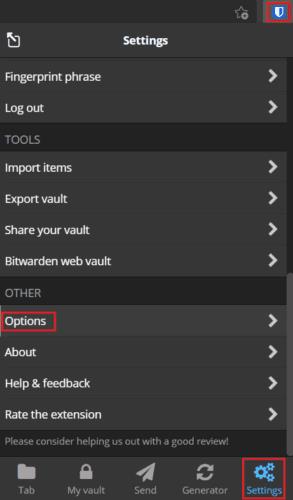
Abra o painel de extensão e clique em “Opções” próximo à parte inferior da guia “Configurações”.
Na página de opções, clique na caixa suspensa “Limpar área de transferência” e selecione o valor de tempo desejado. Suas opções são:
Você também pode optar por desativar esse recurso selecionando “Nunca”.
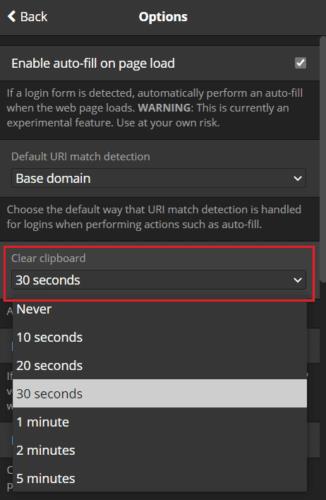
Selecione quando deseja que a área de transferência seja limpa automaticamente com a caixa suspensa “Limpar área de transferência”.
Ter suas senhas na área de transferência corre o risco de você colá-las acidentalmente em algum lugar que não deseja. Na pior das hipóteses, isso pode levar a postá-los acidentalmente em algum lugar. Seguindo as etapas neste guia, você pode configurar a extensão do navegador Bitwarden para limpar automaticamente sua área de transferência após copiar as credenciais.
Mantenha suas senhas seguras, sabendo como bloquear a extensão Bitwarden. Veja como.
Se o Bitwarden não solicitar que você salve novas senhas, certifique-se de que o aplicativo possa enviar notificações quando detectar que você alterou sua senha.
Não sabe como desbloquear a extensão Bitwarden? Veja como você pode fazer isso com um alfinete ou biometria.
Você precisa abrir um URL associado a uma entrada no Bitwarden? Então este guia é para você.
Descubra como é fácil alterar o endereço de e-mail da sua conta Bitwarden. Aqui estão os passos a seguir.
Mantenha-se organizado, apagando pastas desnecessárias no Bitwarden. Veja como.
Novo no Bitwarden? Veja como você pode adicionar facilmente um conjunto de credenciais ao seu cofre.
O ícone do seu perfil precisa de uma mudança? Veja como os gravatares podem ajudar e como habilitá-lo.
Se 1Password não conseguir acessar o servidor, ajuste as configurações do navegador para permitir todos os cookies e atualize a versão do navegador.
Mantenha suas mensagens com informações confidenciais seguras com o recurso de envio do Bitwardens. Veja como enviar mensagens seguras.
Personalize a quantidade de tempo que a extensão Bitwarden deve mantê-lo conectado. Veja como.
Se você encontrar ícones de sites desnecessários no Bitwarden, veja como desativá-los.
Ter tudo atualizado é importante, e isso inclui a configuração da chave de criptografia no Botwrden; veja como fazer isso.
Certifique-se de que seu cofre do Bitwarden feche automaticamente após um certo tempo para manter suas senhas seguras. Veja como.
Quando você precisar de mais informações sobre uma entrada, veja como você pode ver todas as informações no Bitarden.
Este guia mostrará como clonar uma entrada do vault para os momentos em que for necessário.
Se a função de preenchimento automático do Bitwardens não estiver funcionando, verifique se o recurso está habilitado e se você está executando a versão mais recente do aplicativo no seu dispositivo.
Está gostando do seu novo monitor widescreen? Veja como você pode fazer o cofre Bitwarden caber nele.
Mantenha suas senhas organizadas no Bitwarden. Veja como criar uma nova pasta.
Se o seu navegador não conseguir estabelecer uma conexão com o aplicativo de desktop 1Password, atualize o PC, feche o 1Password e reinicie a máquina.
Remova informações salvas do Autofill do Firefox seguindo estes passos rápidos e simples para dispositivos Windows e Android.
Neste tutorial, mostramos como executar um soft reset ou hard reset no Apple iPod Shuffle.
Existem muitos aplicativos incríveis no Google Play que você não pode deixar de assinar. Após um tempo, essa lista cresce e você precisará gerenciar suas assinaturas do Google Play.
Procurar aquele cartão na carteira pode ser um verdadeiro incômodo. Nos últimos anos, várias empresas têm desenvolvido e lançado soluções de pagamento sem contato.
Ao excluir o histórico de downloads do Android, você ajuda a liberar espaço de armazenamento e outros benefícios. Aqui estão os passos a seguir.
Este guia mostrará como excluir fotos e vídeos do Facebook usando um PC, Android ou dispositivo iOS.
Nós passamos um pouco de tempo com o Galaxy Tab S9 Ultra, que é o tablet perfeito para emparelhar com seu PC Windows ou o Galaxy S23.
Silencie mensagens de texto em grupo no Android 11 para manter as notificações sob controle no aplicativo de Mensagens, WhatsApp e Telegram.
Aprenda a limpar o histórico de URLs da barra de endereços no Firefox e mantenha suas sessões privadas seguindo estes passos simples e rápidos.
Para denunciar um golpista no Facebook, clique em Mais opções e selecione Encontrar suporte ou denunciar perfil. Em seguida, preencha o formulário de denúncia.



























